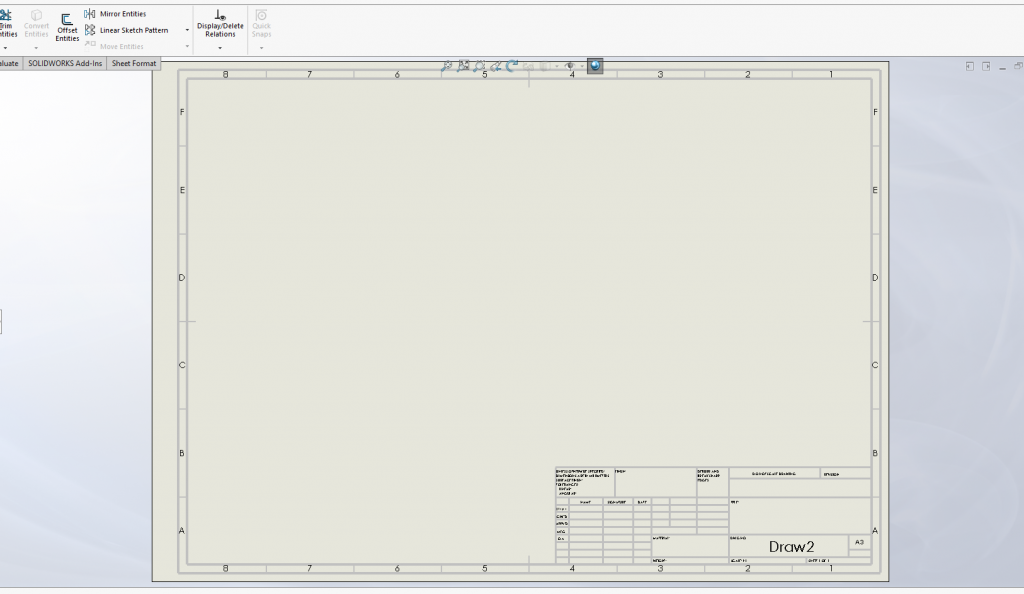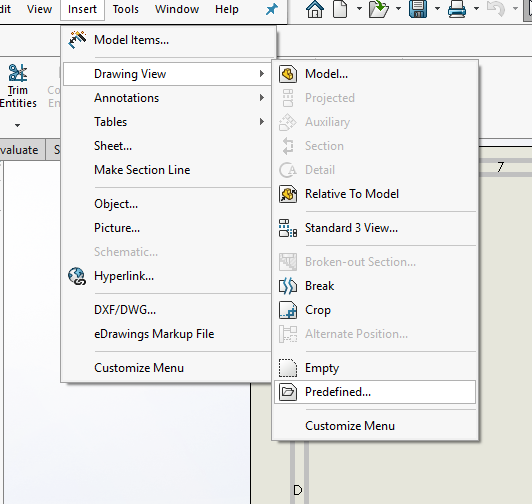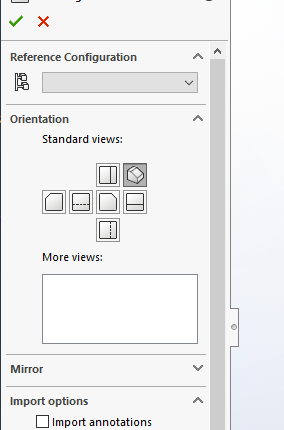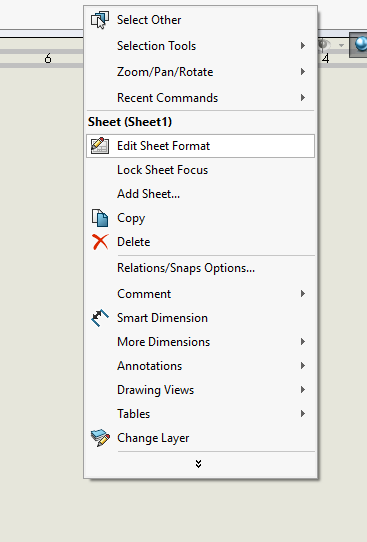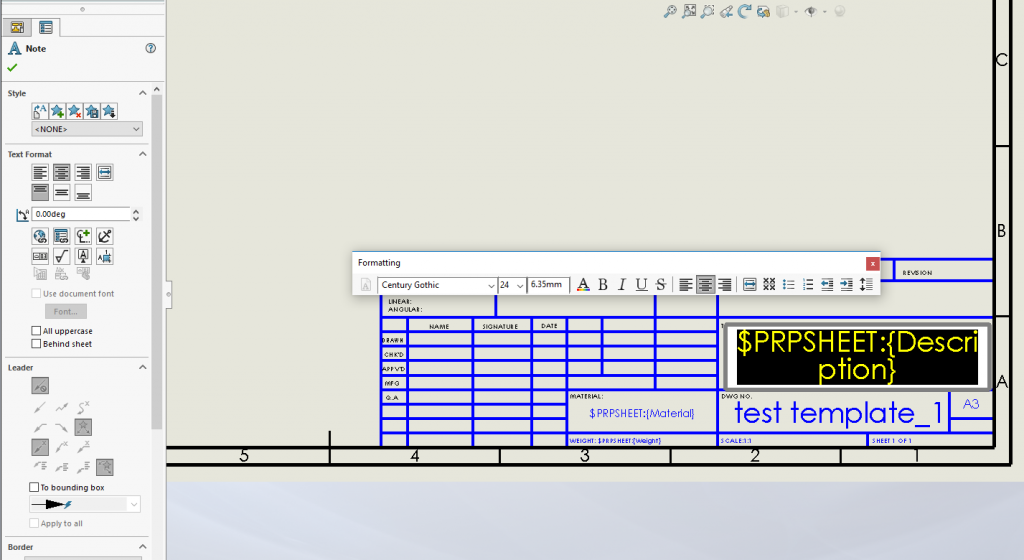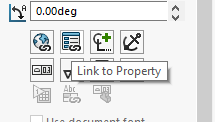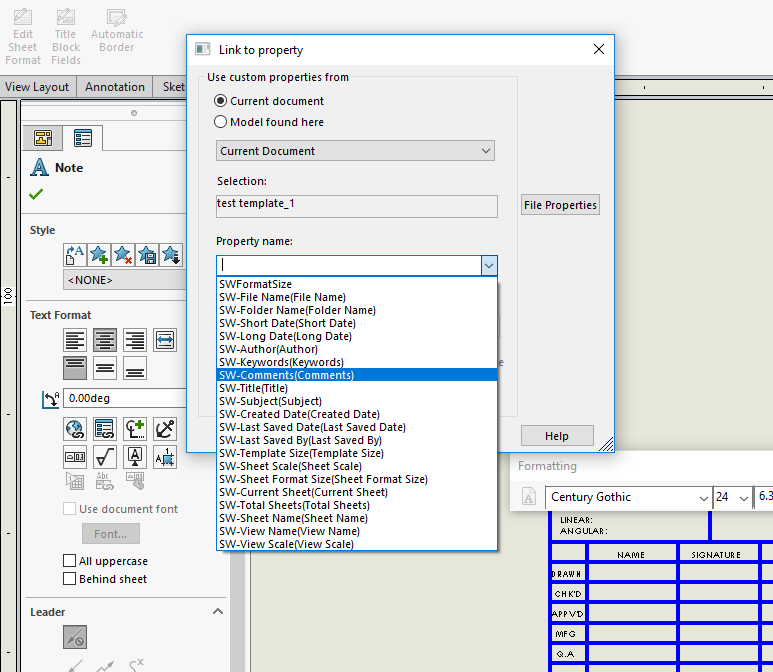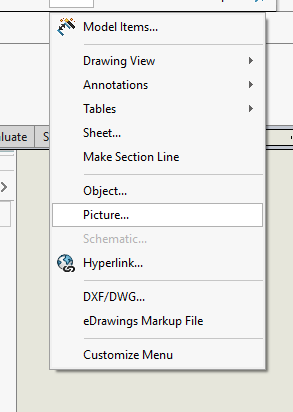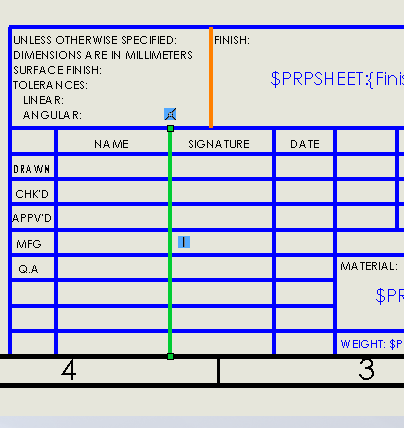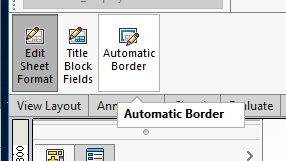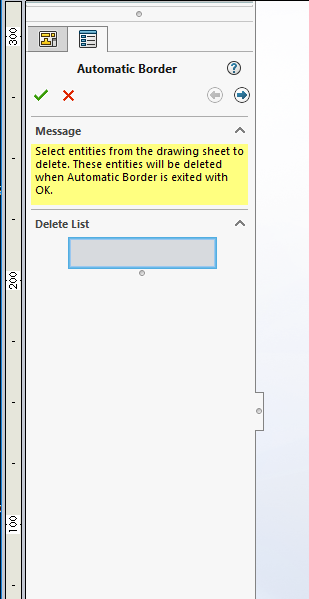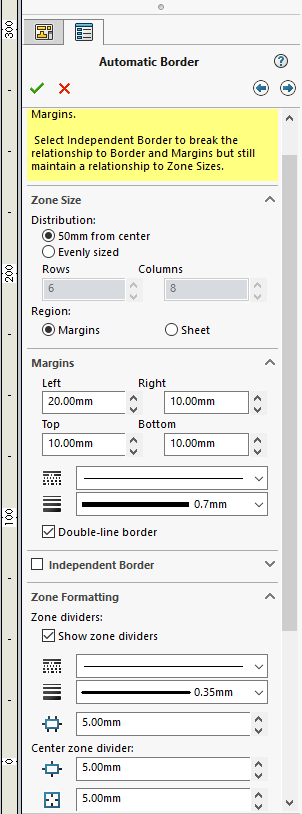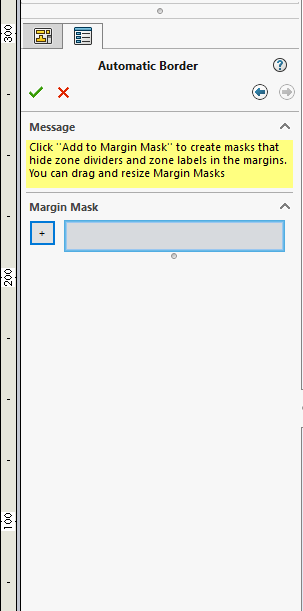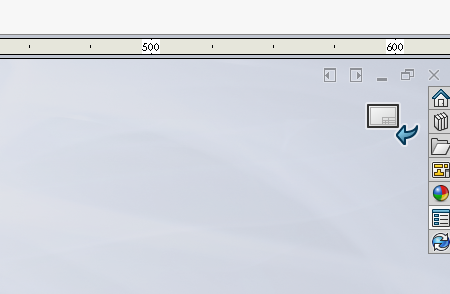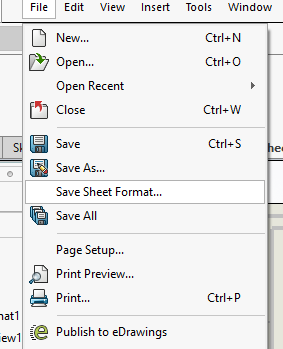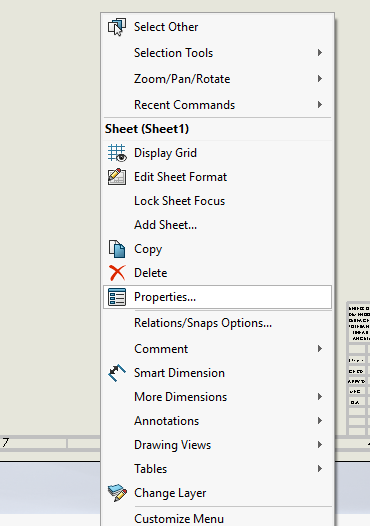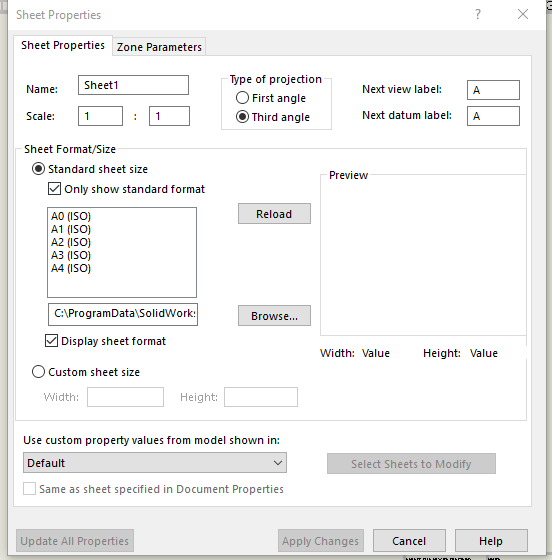Podjetje Hugard Inc. Izdeluje precizne dele na CNC stružnicah. Za maksimalno učinkovitost proizvodnje so oblikovali dele po meri za zbiranje kosov po obdelavi. Ti naprinatni deli ujamejo 3000 kosov na dan, cele dneve, vse dni v tednu.
- Simulacije
- ...
SOLIDWORKS SimulationXpress

SOLIDWORKS SimulationXpress je simulacijski modul, ki deluje na principu metode končnih elementov. Omogoča vam preračun preproste analize kosa z enim telesom. SOLIDWORKS SimulationXpress je vključen v vsaki verziji SOLIDWORKS-a (tudi v SOLIDWORKS Standard in SOLIDWORKS Professional).
SOLIDWORKS SimulationXpress lahko najdete pod “Tools“:

Klub temu, da je SOLIDWORKS SimulationXpress vključen v vseh verzijah SOLIDWORKS-a, ga je za uporabo potrebno še aktivirati. Postopek aktivacije je prikazan na našem forumu na sledeči povezavi: https://forum.ib-caddy.com/viewtopic.php?f=4&t=297&p=476
Uporaba SOLIDWORKS SimulationXpress-a
Ko je SOLIDWORKS SimulationXpress aktiviran in zagnan, se pojavi SimulationXpress čarovnik v Task Pane panelu na desni strani ekrana. Čarovnik vas vodi skozi nastavitve in pogon analize. Na ta način lahko tudi uporabniki, ki niso domači v simulacijah, pripravijo analizo po korakih v čarovniku.
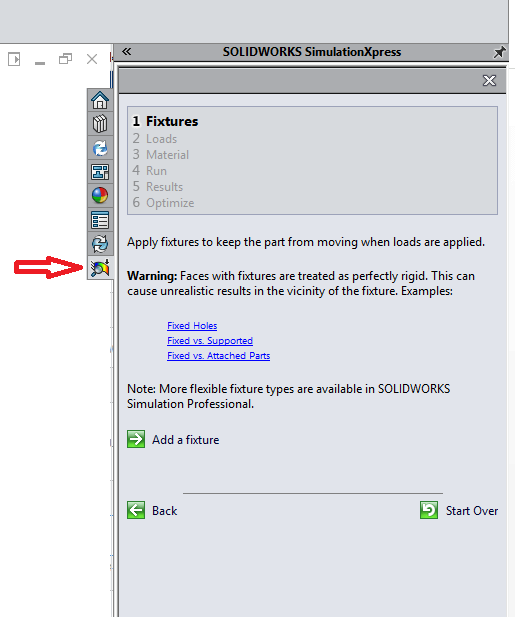
Fixtures – vpetja
Prvi korak pri pripravi analize je določitev kje bo vaš kos vpet v prostor. To je potreben korak, saj bi brez vpetij kos “plaval” v zraku. Vsaj ena izbira mora biti določena. Na sledeči sliki lahko vidimo, da je izbrana ena površina, kjer se pojavijo zelene puščice, ki nakazujejo, da smo na tej površini omejili vseh 6 prostorskih stopenj.
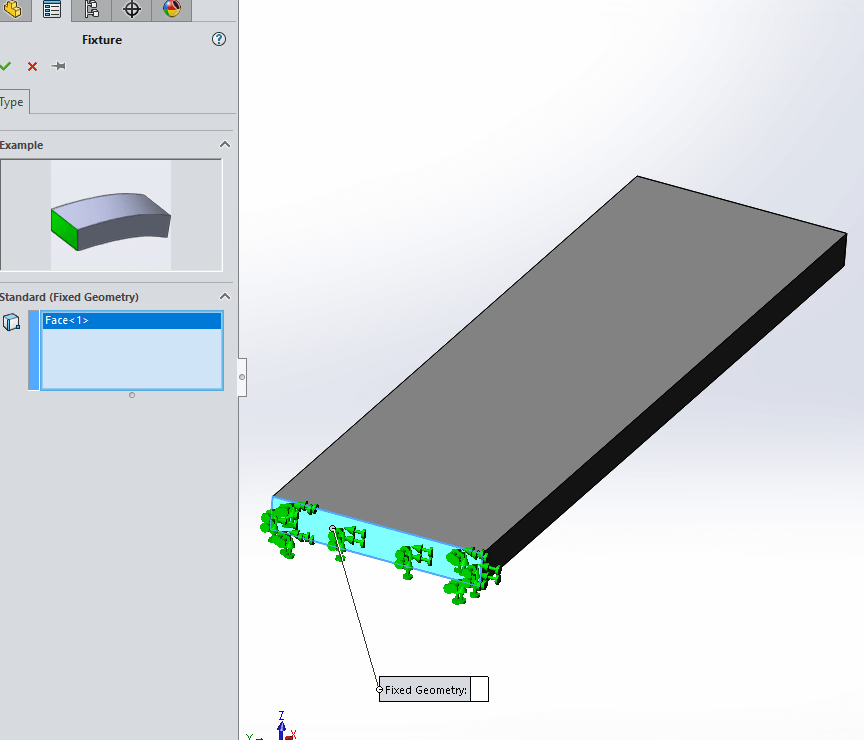
Loads – obremenitve
Drugi korak vključuje definicijo obremenitev. V SOLIDWORKS SimulationXpress lahko definiramo dve vrsti obremenitev – sila in pritisk. Obremenitve definiramo na površine, kjer se pojavijo puščice, ki nakazujejo obremenitev.
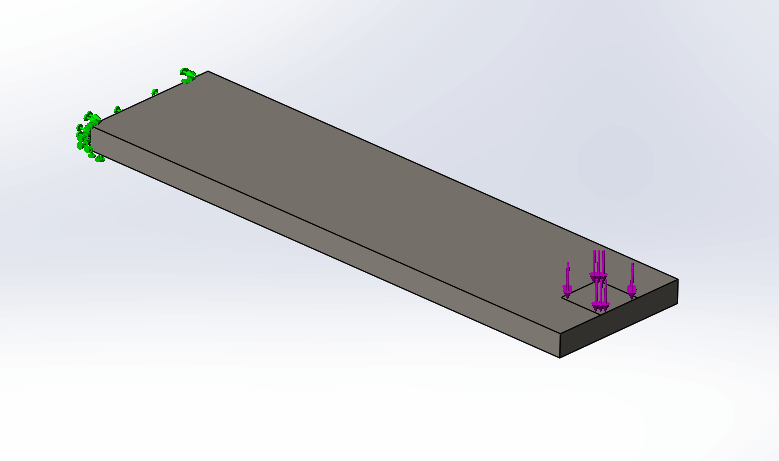

Material
Za preračun premikov in napetosti, moramo definirati materialne lastnosti. To pomeni, da moramo definirati material. SOLIDWORKS SimulationXpress preračunava samo linearne statične analize – nelinearnih pojavov, kot je plastična deformacija, se ne preračuna.
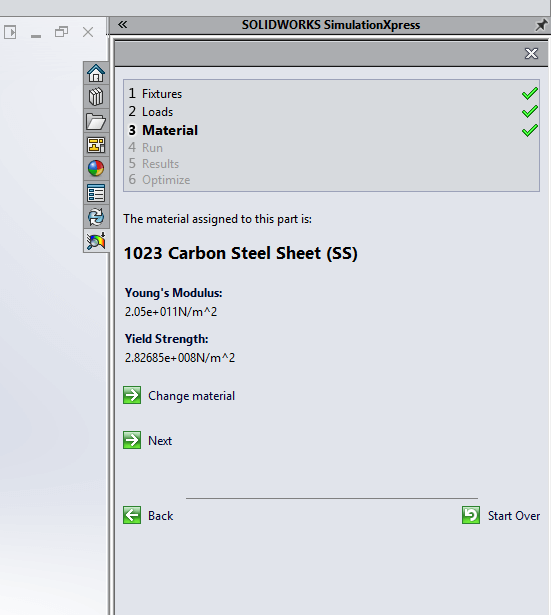
Run – pogon simulacije
Pred pogonom analize, je potrebno določiti mrežo. To vpliva na natančnost rezultatov. Bolj fina mreža pomeni bolj natančne rezultate a bo preračunski čas zato daljši. Mrežo se spremeni pod “Run”→”Change settings”.
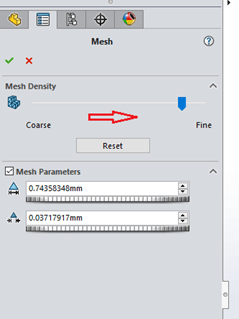
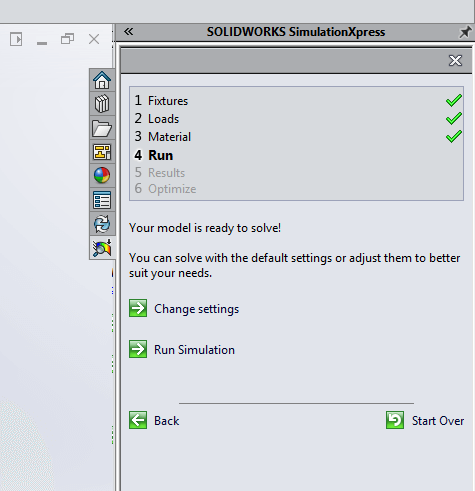
Results – rezultati
Ko se analiza preračuna, vidimo deformacijo geometrije. Ta deformacija je ponavadi skalirana, da se rezultati vidijo čim bolj nazorno. Skaliranost deformacije se vidi v zgornjem levem kotu grafičnega okna.
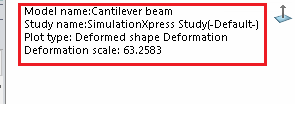
Tukaj imamo dve možnosti: lahko nadaljujemo ali pa se vrnemo nazaj in spremenimo nastavitev analize. Če nadaljujemo lahko vidimo rezultate deformacije, napetosti in faktorja varnosti.
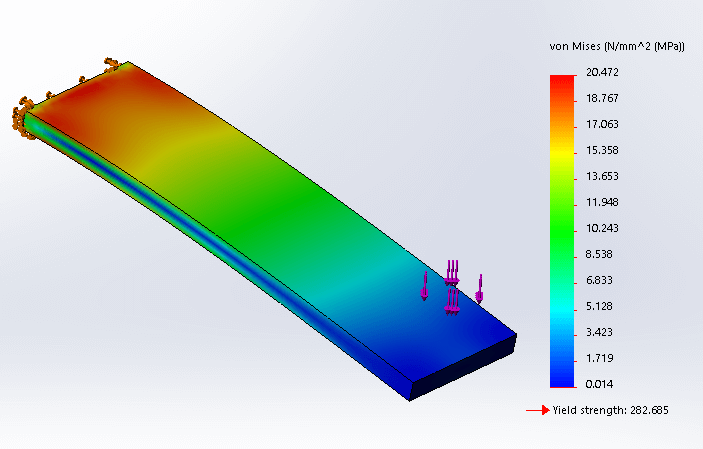
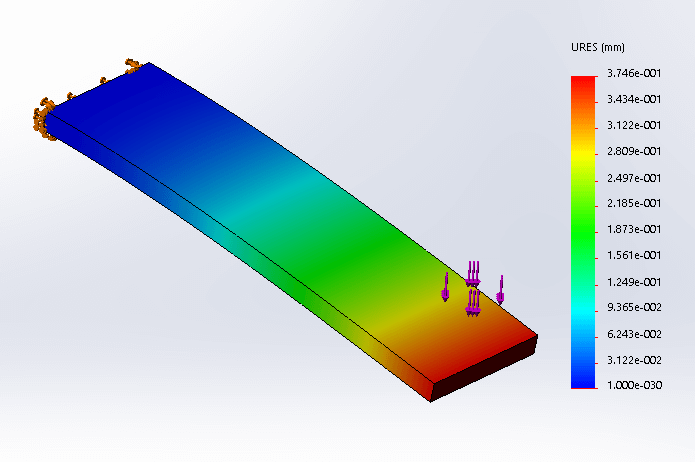
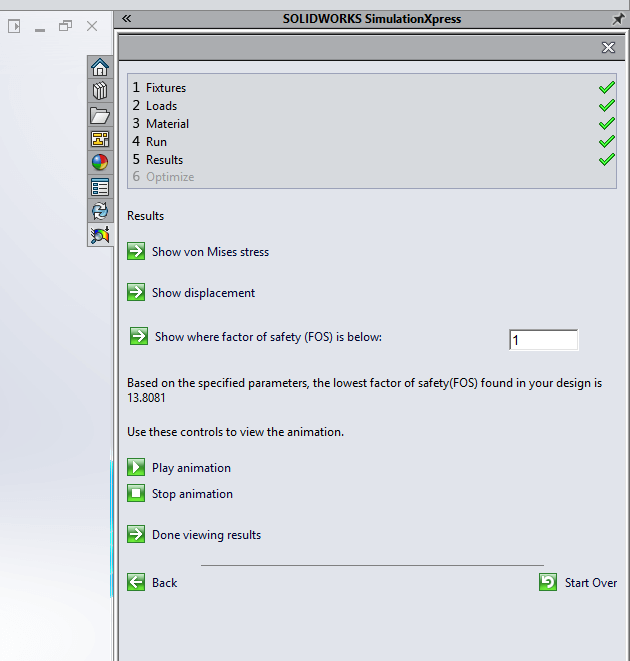
Po pregledu rezultatov, lahko generirate poročilo v Microsoft Word formatu. Model lahko izvozite tudi v eDrawings formatu, da lahko ostali uporabniki, ki nimajo dostop do SOLIDWORKS-a, pregledajo model in rezultate analize.
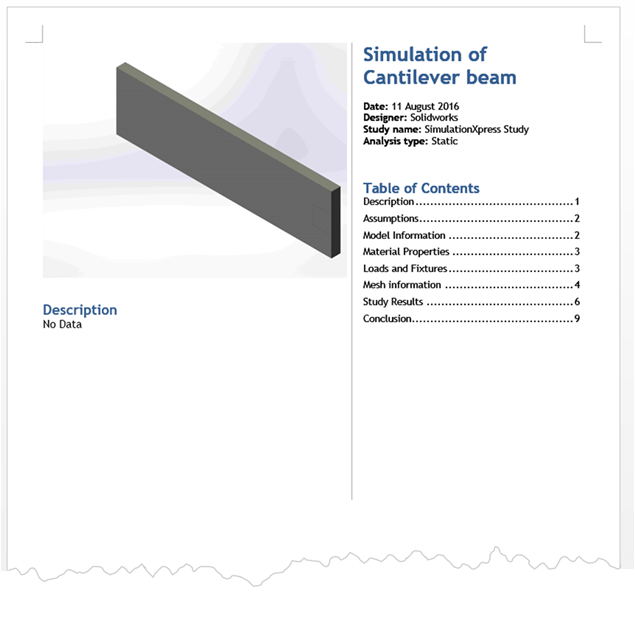
SOLIDWORKS SimulationXpress je izredno uporabno orodje s katerim lahko htro in preprosto preračunamo vpliv obremenitev na naš kos. S temi podatki lahko izdelamo boljšo verzijo kosa, zmanjšamo število prototipov,… Če moramo pripraviti analizo na bolj kompleksni geometriji, ima SOLIDWORKS v svoji ponudbi bolj napredne simulacijske produkte. Analize v SOLIDWORKS Premium paketu nam na primer že omogočajo preračun obremenitev na sestavih.
Pri simulacijah se je potrebno zavedati, da so rezultati ocene poenostvljenih robnih pogojev in modelov ter jih je potrebno preveriti v realnosti.
Več informacij o Simulacijskih produktih SOLIDWORKS-u lahko najdete na https://solidworks.ib-caddy.com/products/simulation.php
Postavitev predlog za risbe v programu SOLIDWORKS

V tem članku bomo opisali kako postavimo lastne predloge za risbe v programu SOLIDWORKS.
Navadno začnemo s privzeto predlogo, ki nam jo ponudi sam SOLIDWORKS. To preprosto storimo z klikom na”File->New”. Odpre se nam pogovorno okno, vidno na sliki 1. Izberemo si možnost ”Drawing” ali katerokoli drugo predlogo za risbo, ki nam jo SOLIDWORKS ponudi.
Slika 1.
Osnovna predloga je vidna na sliki 2. Na podlegi le-te jo bomo spremenili po meri.
Slika 2.
Da dejansko ustvarimo predlogo (”Template”), kliknemo na možnost ”File” ter si izberemo možnost ”Save As”. Iz spustnega seznama pod možnostjo ”Save as type” si izberemo možnost ”Drawing Templates (*.drwdot)”. Izberemo si tudi ime naše datoteke pod polje ”File name”. Predlogo shranimo na poljubno mesto na računalniku. Predloga nam shrani vse podatke, ki jih SOLIDWORKS hrani v ”Document Properties”. Do te možnosti dostopamo preko SOLIDWORKS ”Options” možnosti (slika 3). Lahko vidimo, da lahko shranjujemo podatke, kot so opombe, dimenzije, enote ipd. Vse to si lahko nastavimo poljubno iz pogovornega okna na sliki 3.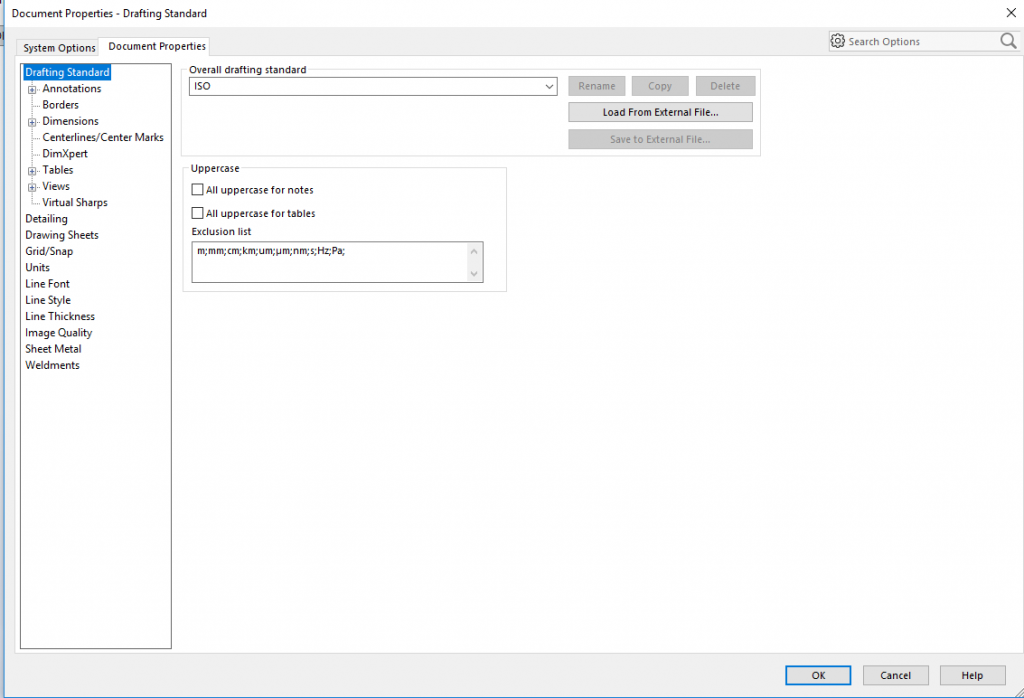
Slika 3.
Nadalje nam predloga shranjuje vnaprej nastavljene poglede (tloris, naris, stranski ris, izometričen pogled itd.). To možnost aktiviramo z klikom na ”Insert->Drawing View->Predefined” (slika 4).
Slika 4.
Pojavil se nam bo navidezen črtkan pravokotnik, ki predstavlja naš pogled. Iz pogovornega okna na levi strani (”Drawing View1”) si iz polja ”Orientation” lahko izberemo orientacijo našega posameznega pogleda (slika 5). Vstavimo lahko poljubno število različnih pogledov.
Slika 5.
Ti pogledi se bodo avtomatsko izpolnili z različnimi pogledi želejenga modela, potem ko ga vstavimo v našo predlogo risbe. To so glavni podatki, ki jih shranjuje predloga.
Možno pa je spreminjati tudi sam format risbe (”Sheet Format”). Do tega dostopamo tako, da z desnim miškinim gumbom kliknemo na risbo ter si izberemo možnost ”Edit Sheet Format” (slika 6).
Slika 6.
Opazili bomo, da se nam določene linije, kot so npr. meja risbe ter glava, odebelijo (slika 7). To pomeni, da smo v načinu spreminjanja formata predloge. Prav tako lahko spremijamo možnosti ”Custom Properties”.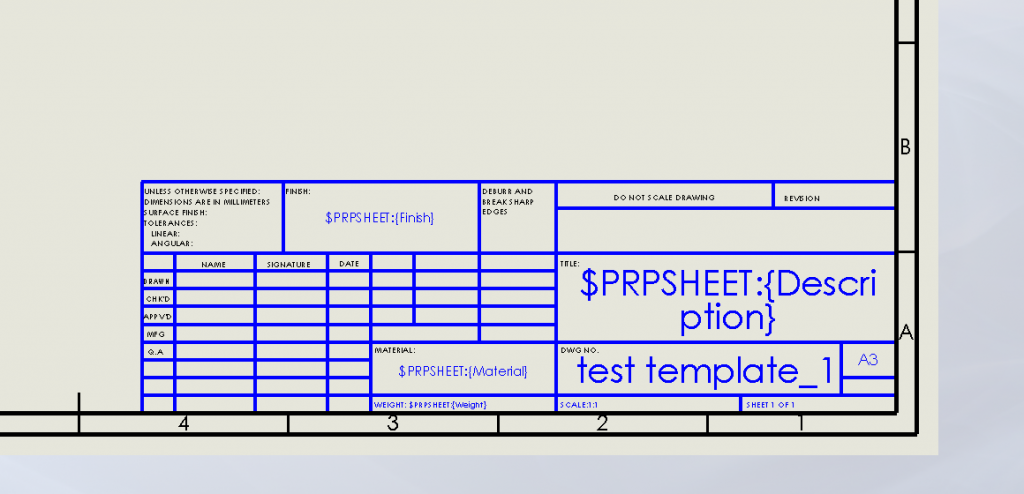
Slika 7.
Vse parametre v risbi (npr. tekst) lahko poljubno spremijamo, če kliknemo z dvojnim klikom na željeni element. Pojavile se nam bodo različne možnosti za spremembo oblike ter postavitve teksta ter celotne glave risbe (slika 8).
Slika 8.
Vse elemente lahko povežemo z katerokoli drugo lastnostjo, če kliknemo na možnost ”Link to Property”, ki se nahaja v levem pogovornem oknu (slika 9).
Slika 9.
Ko kliknemo na ”Link to Property”, se nam bo pojavilo pogovorno okno, vidno na sliki 10. Iz spustnega seznama pod poljem ”Property name” si lahko izberemo različne lastnosti, s katerimi lahko povežemo izbrani element. Prav tako si lahko izberemo, ali bomo povezali element na trenutnem dokumentu ali iz refernečnega modela (polje ”Use custom properties from”).
Slika 10.
V glavo risbe lahko vstavljamo tudi različne slike. To storimo z klikom na ”Insert->Picture” (slika 11).
Slika 11.
Prav tako lahko spreminjamo izgled in postavitev linij v glavi z uporabo osnovnih SOLIDWORKS ukazov za ”Sketch” oz. skico (slika 12).
Slika 12.
Prav tako lahko spreminjamo izgled ter postavitev ”meje” (”Border”) naše risbe. To storimo tako, da kliknemo na samo mejo oz. rob risbe. Obarval se nam bo oranžno (slika 13).
Slika 13.
V zgornji orodni vrstici se nam bo prikazala možnost ”Automatic Border” (slika 14).
Slika 14.
Na levi strani se nam bo pojavilo pogovorno okno ”Automatic Border (slika 15). Na sliki je tudi vidna možnost ”Delete List”. Ko je ta okvirček aktiven, lahko poljubno brišemo elemente risbe (tekst, linije itd.).
Slika 15.
Nato lahko kliknemo puščico ”Next”. Pojavi se nam pogovorno okno, vidno na sliki 16. V tem pogovornem oknu lahko natančenje izbiramo, kakšna bo postavitev in oblika izbranih elementov na risbi. Še enkrat kliknemo ”Next”.
Slika 16.
Pojavi se nam pogovorno okno, vidno na sliki 17. Tu lahko ustvarjamo maske, ki nam poljubno skrijejo določene izbrane elemente risbe.
Slika 17.
Da shranimo naše spremembe, moramo deaktivirati način urejanja formata risbe. To storimo s klikom na simbol v zgornjem desnem kotu grafičnega polja (slika 18).
Slika 18.
Da do konca shranimo, kliknemo na možnost ”File->Save Sheet Format” (slika 19).
Slika 19.
To nam bo format shranilo v formatu .slddrt (slika 20). Datoteko shranimo tam, kamor smo na začetku shranili našo predlogo.
Slika 20.
V zadnjem koraku pa moramo poskrbeti, da je naša predloga povezana z ustreznim formatom, ki smo ga ustvarili oz. spreminjali. To storimo z desnim klikom na risbo ter izborom možnosti ”Properties” (slika 21).
Slika 21.
Odpre se nam pogovorno okno, vidno na sliki 22.
Slika 22.
Pod poljem ”Sheet Format/Size” povežemo naš format z predlogo (C:\ProgramData\SolidWokrs\…itd., kjer imate pač predlogo shranjeno). Ko smo si izbrali ustrezno pot, kliknemo na gumb ”Apply Changes”. Nato še enkrat vse skupaj shranimo s klikom na ”File->Save”. Pozorni moramo biti, da imamo tudi tu shranjeno pod ustrezno vrsto datoteke (”Drawing Templates (*.drwdot)).
SOLIDWORKS akademska verzija 2018-2019

SOLIDWORKS je v maju izdal novo verzijo akademsko (EDU) verzijo programa za SOLIDWORKS za šolsko leto 2018-2019. Ta verzija temelji na aktualni komercialni verziji programa SOLIDWORKS 2018.
Akademska (EDU) verzija programa SOLIDWORKS za šolsko leto 2018-2019 vključuje naslednje module:
- SOLIDWORKS CAD Premium
- SOLIDWORKS Simulation premium
- SOLIDWORKS Flow simulation (s HVAC in Electronic Cooling moduloma)
- SOLIDWORKS MBD
- SOLIDWORKS Treehouse
- SOLIDWORKS Toolbox
- SOLIDWORKS Plastics Premium
- eDrawings Professional
- SOLIDWORKS Visualize Professional
- SOLIDWORKS EDU Electrical Professional
- SOLIDWORKS EDU Composer
- SOLIDWORKS CAM Professional (novost)
- SOLIDWORKS PDM Standard (novost)
Šole z aktivnim vzdrževanjem dobijo tudi dostop do »MySolidWorks Standard« dostop do portala MySolidWorks, ter obsežen kurikulum.

Velika novost v verziji SOLIDWORKS EDU 2018-2019 je SOLIDWORKS CAM Professional. SOLIDWORKS CAM Professional je popolnoma integriran v SOLIDWORKS in omogoča obdelavo na osnovi baze znanja. Kaj točno je vključeno v SOLIDWORKS CAM Professional lahko vidite v matriki na dnu prispevka.
V podjetju IB-CADDY smo izdali priročnika SOLIDWORKS CAM in SOLIDWORKS v slovenskem jeziku, ki ju lahko naročite na naši spletni trgovini na https://www.ib-caddy.com/market/literatura.html.
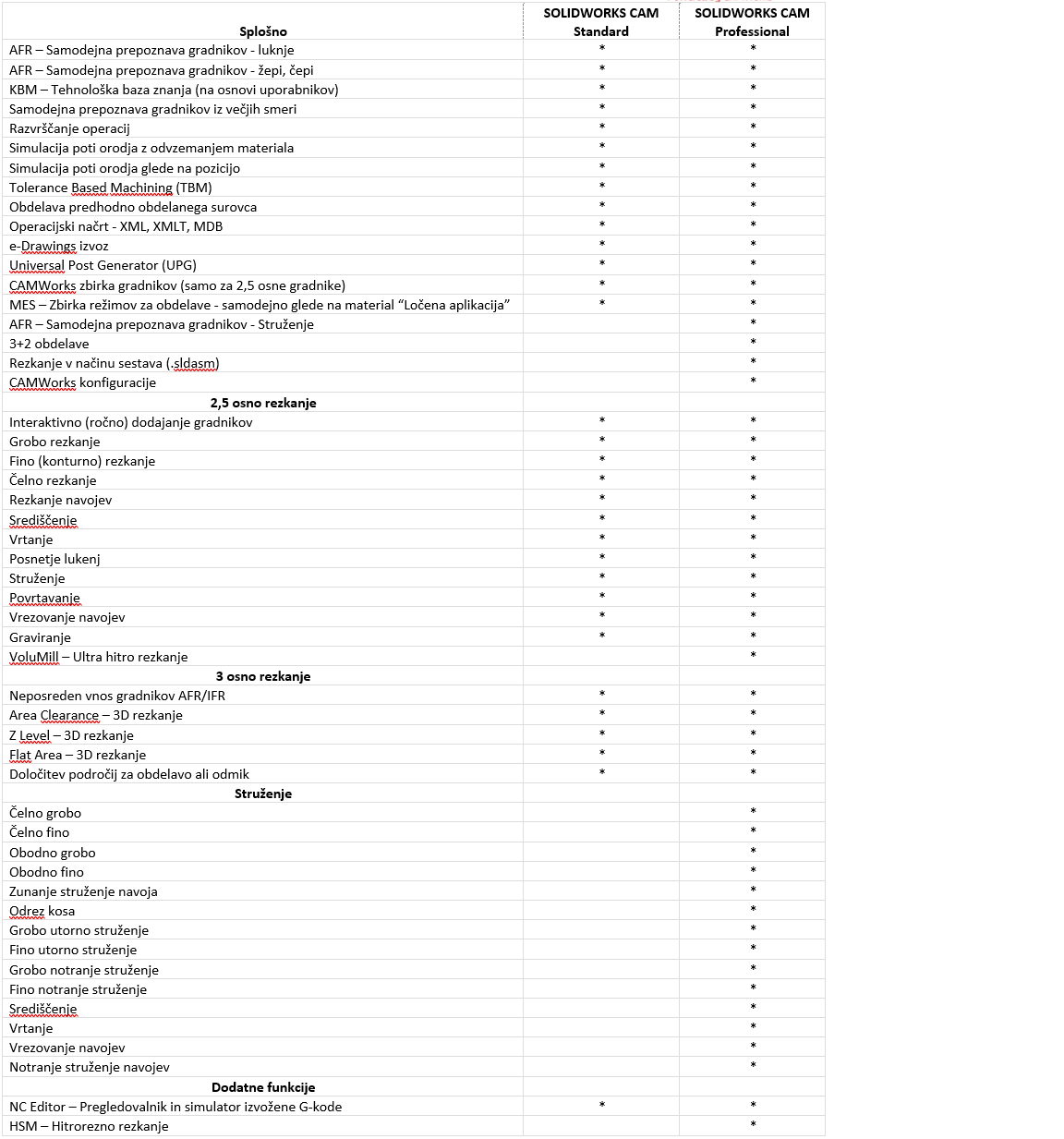
SOLIDWORKS PDM Professional Web2
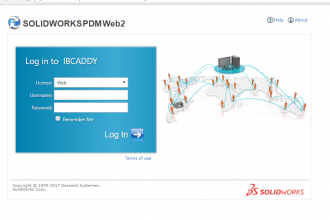
Kaj je Web2?
Web2 je vmesnik za dostop do PDM podatkov v zalogovniku (Vault) za uporabnike, ki nimajo možnosti klasičnega namiznega dostopa (zunanji uporabniki, partnerju, ki sodelujejo v procesih podjetja).
Predpogoji za SOLIDWORKS PDM Web2
Najprej preverite, ali izpolnjujete zahteve za namestitev za SOLIDWORKS PDM Web 2.
- Minimalna zahteva je SOLIDWORKS PDM 2015 SP 5.
- Operacijski sistemi Windows Server 2008 R2 ali novejši z Microsoftovim .Net Framework 4.0 ali novejšimi in omogočeno Internet Information Services 7 (IIS).
Rešitev za pojavljanje opozorila »SOLIDWORKS System Resources Running Low«
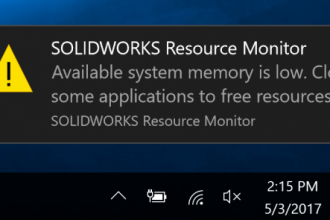
Običajno se pokaže opozorilo kot je vidno na zgornji sliki ali pa “SolidWorks has detected that your system resources are running low. It is recommended that you close some applications to free additional resources.”
Gre za pomanjkanje pri enem ali večih sistemskih virih:
- Fizični pomnilnik – količina RAM-a v sistemu
- Navidezni pomnilnik – virtualni naslovni prostor ali VRAM za proces SOLIDWORKS
- USER objekti – Pomnilnik operacijskega sistema rezerviran za objekte kot so okna, meniji, kazalci, ikone in bližnjice na tipkovnici.
- GDI objekti – viri, ki omogočajo prikaz grafičnih objektov kot so pisave, bitne slike itd.
Nadzor nad sistemskimi viri:
- Fizični pomnilnik – Zavihek »Performance« v »Task Manager« ali zavihek “Memory” v »Resource Monitor«.
- Navidezni pomnilnik – “Control Panel” > “Administrative Tools” > “Performance Monitor”. Na levi pod “Monitoring Tools” izberemo “Performance Monitor” in s klikom na zeleno ikono “+” iz seznama dodamo “Paging File” ter kliknemo “Add” in nato “OK”. Kazalec navideznega pomnilnika naj ne bi presegel vrednosti 75.
- Druga možnost je, da navidezni pomnilnik nadzirate z orodjem GPU-Z, ki ga lahko prenesete tukaj.
- USER objekti – Zavihek »Details« v »Task Manager«.
- Objekti GDI – Zavihek »Details« v »Task Manager«.
Če stolpca USER Objects in GDI Objects nasta vidna, ju lahko dodate po naslednjem postopku:
- Desni klik na enega od stolpcev
- Izberete »Select columns«
- Na seznamu odkljukate USER Objects in GDI Objects.
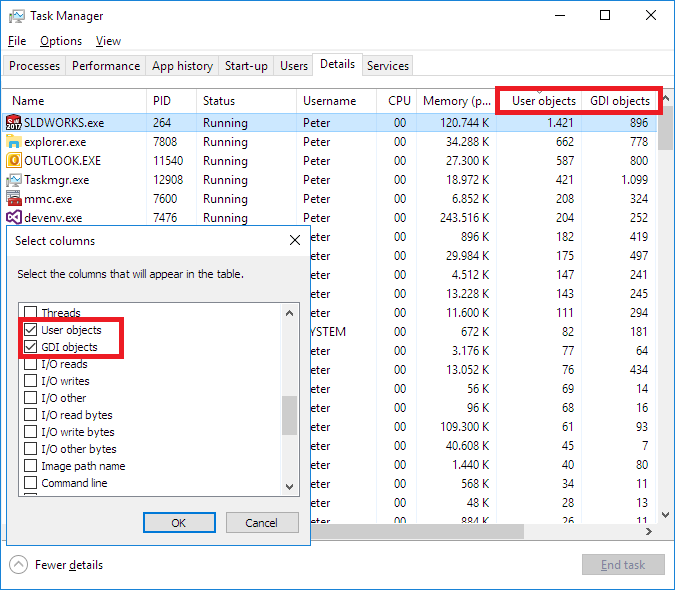
Privzeto bodo predmeti USER ali GDI objekti sprožili opozorila, če je nad 9.000 objekti.
Reševanje problema:
1. Fizični ali navidezni pomnilnik
Zapiranje in ponovno odprtje programa SOLIDWORKS sprosti del pomnilnika. Če želite izboljšati zmogljivost fizičnega pomnilnika, se lahko sistem nadgradi z dodatnim pomnilnikom (RAM). Če se indikator navideznega pomnilnika približuje vrednosti 100, lahko uporabimo dodaten fizični disk ali pa se spremeni količina navideznega pomnilnika, ki je na voljo. Navidezni pomnilnik privzeto upravlja operacijski sistem in sicer je to običajno 1,5-kratnik količine nameščenega fizičnega pomnilnika. To lahko spremenite tako, da sledite naslednjim korakom:
“Control Panel” > “System” > “Advanced system settings” > zavihek “Advanced” > gumb “Settings” v razdelku “Performance” > zavihek “Advanced” > gumb “Change” > odstanite kljukico “Automatically manage paging file size for all drives” > “Custom size” > povečajte “Initial size” in “Maximum size” na 2-kratnik količine fizičnega pomnilnika (RAM) ter potrdite s klikom na gumb “OK”.
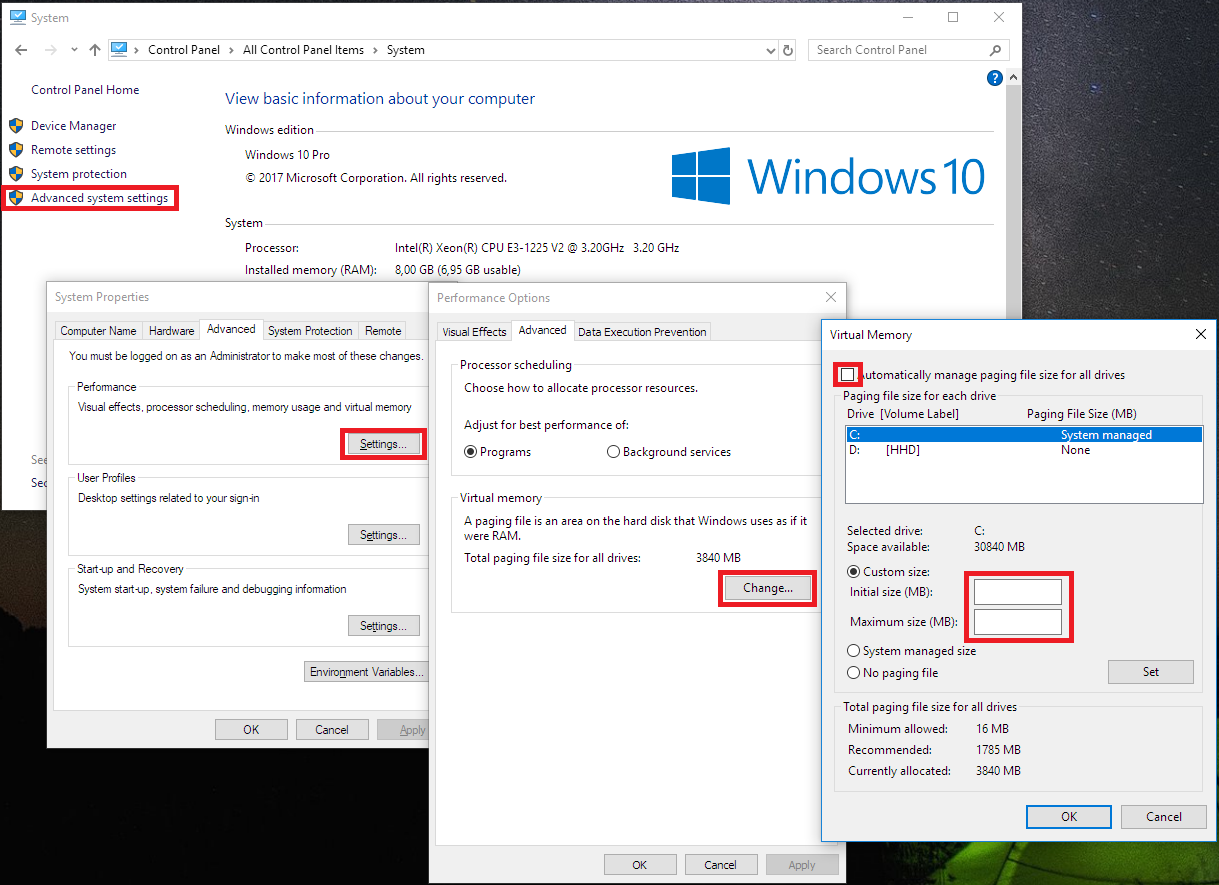
2. USER ali GDI objekti
Pomaga lahko zapiranje nepotrebnih oken znotraj programa SOLIDWORKS. Zagotovimo tudi, da imamo ustrezno kombinacijo grafične kartice in gonilnikov, ter nameščeno zadnjo posodobitev programa SOLIDWORKS.
V operacijskih sistemih Windows XP, Windows Vista, Windows 7 in Windows 10 je privzeto število dovoljenih USER / GDI objektov 10.000 za vsak proces. Veliki sestavi, simulacije ali veliko število odprtih kosov lahko povzroči prekoračenje najvišje dovoljene vrednosti. To lahko sicer povečamo s spremembo vnosa v registrih a šele, ko smo poizkusili že vse ostale omenjene rešitve. Vnos obeh vrednosti se v registrih nahaja na naslednji poti: HKEY_LOCAL_MACHINE\SOFTWARE\Microsoft\Windows NT\CurrentVersion\Windows.
Kliknemo na “USERProcessHandleQuota”, pod “Base” izberemo “Decimal” in nato v polje “Value data” vnesemo 18000. Postopek ponovimo še za “GDIProcessHandleQuota”, le da vnesemo vrednost 65536.
Enako izvedemo tudi na naslednji lokaciji:
HKEY_LOCAL_MACHINE\SOFTWARE\WOW6432Node\Microsoft\Windows NT\CurrentVersion\Windows.
Za uveljavitev sprememb je potrebno ponovno zagnati računalnik.

Vir: http://www.goengineer.com/2017/09/01/system-resources-running-low/blog/
Kaj je SIMULIA Structural Simulation Engineer

SIMULIA Structural Simulation Engineer je nova rešitev na področju zahtevnih strukturnih analiz po metodi končnih elementov. Rešitev povezuje proces analize iz okolja SOLIDWORKS, ki deluje na namiznih računalnikih do dela, ki se izvaja na oblaku in deluje na 3DEXPERIENCE platformi z uporabo tehnologije SIMULIA. Okolji sta med seboj povezani s 3DExperience Simulation Connector vmesnikom, ki SOLIDWORKS uporabnikom omogoča uporabo obstoječih simulacij izdelanih v okolju SOLIDWORKS Simulation z naprednejšimi rešitvami, katere ponuja SIMULIA.
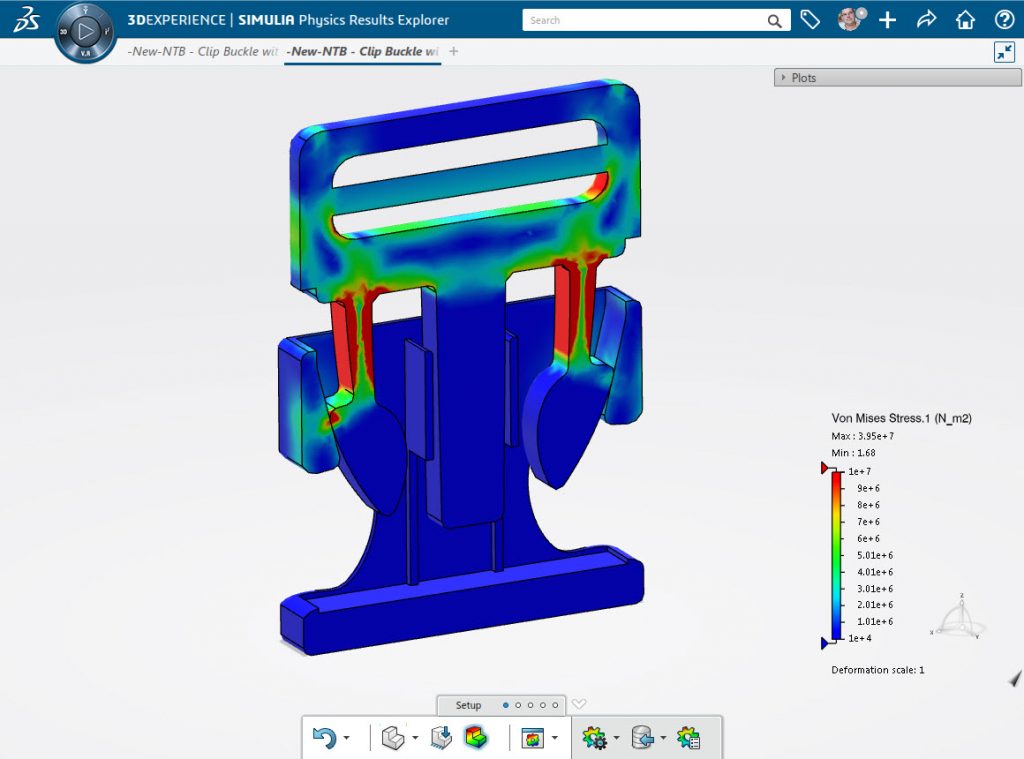
Kaj so prednosti te rešitve?
SOLIDWORKS-ov vtičnik (t.j. 3DExperience Simulation Connector) bo prenesel obstoječo geometrijo in SOLIDWORKS Simulation nastavitve (materiale, obremenitve, robne pogoje, definicijo mreže, …) neposredno v okolje 3DEXPERIENCE, ki vsebuje ABACUS solver. S tem je omogočeno, da nam že vpisane parametre v okolju SOLIDWORKS Simulation ni potrebno ponovno vpisovati in nastavljati. Ko je model z robnimi pogoji prenešen na oblak, imate dostop do Abaqus/Standard solverja in njegovih naprednih simulacijskih zmožnosti kot so General Contact, možnost večje izbire elementov, napredno mreženje z upoorabo quad ali hex elementov in zanesljive rešitve za kombiniranje nelinearnosti z npr. nelinearnimi materiali in velikimi deformacijami. Dodatno lahko koristite prednosti uporabe več delovnega pomnilnika in več-procesorskega oz. več-nitnega delovanja kar omogoča ABACUS tehnologija in pa tudi izvajanja simulacij na oblaku.
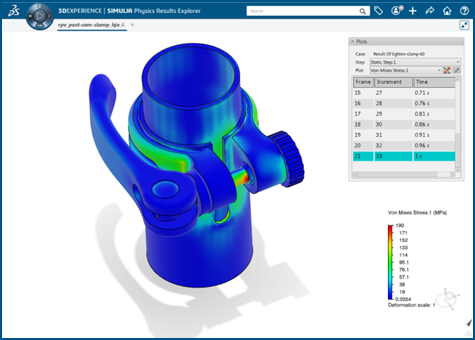
Je to že dobavljivo? Kako lahko preiskusim to tehnologijo?
SIMULIA Simulation Engineer je trenutno v stanju lighthouse beta, planirano pa bo dobavljiva nekje v sredini leta 2018. Ta verzije je dostopna kvalificiranim uporabnikom s predhodno potrditvijo, vključuje pa tudi uvodno izobraževanje in pomoč s strani IB-CADDY preko telefona in TeamViewer-ja.

Če želite preizkusiti SIMULIA Simulation Engineer za 90 dni za do 3-upoorabnike pokličite IB-CADDY na (01) 566 12 55 ali pa nam pišite na email: info@ib-caddy.si.
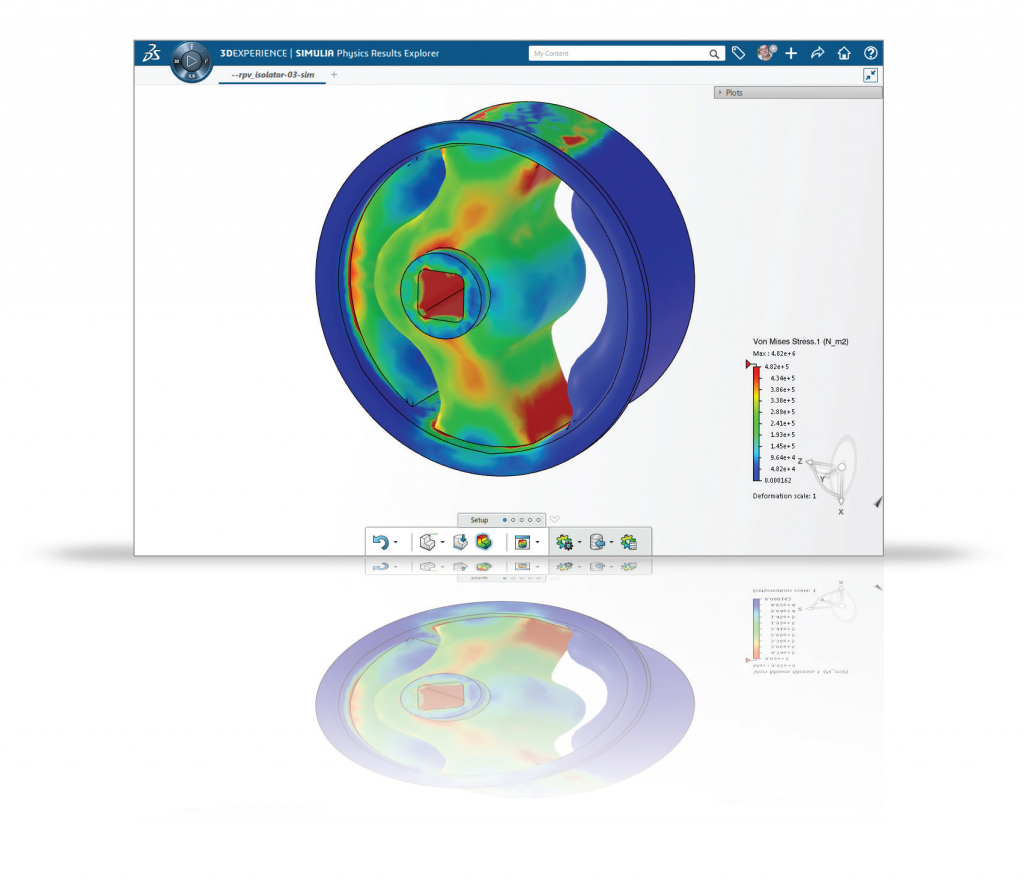
Dobra praksa pri uporabi SOLIDWORKS mrežne licence

Do SOLIDWORKS mrežne licence dostopamo tako, da v SolidNetWork License Manager Client-u vpišemo podatke o strežniku, kjer je le-ta aktivna. V primeru, da mrežno licenco prestavimo na drug strežnik ali pa le-tega preimenujemo, moramo na vseh klientih popraviti podatke o strežniku.
Temu se lahko izognemo tako, da mrežni administrator doda zapis v lokalni DNS:
IP naslovu strežnika (na katerem je aktivna SOLIDWORKS mrežna licenca) dodelimo poljubno ime/alias (npr. swlicenseserver), ki ga nato uporabimo za dodajanje strežnika na klientu (glej sliko). V primeru menjave licenčnega strežnika na drug naslov se tako samo popravi nastavitev v routerju in ni potrebnih popravkov na vsakem klientu posebej.